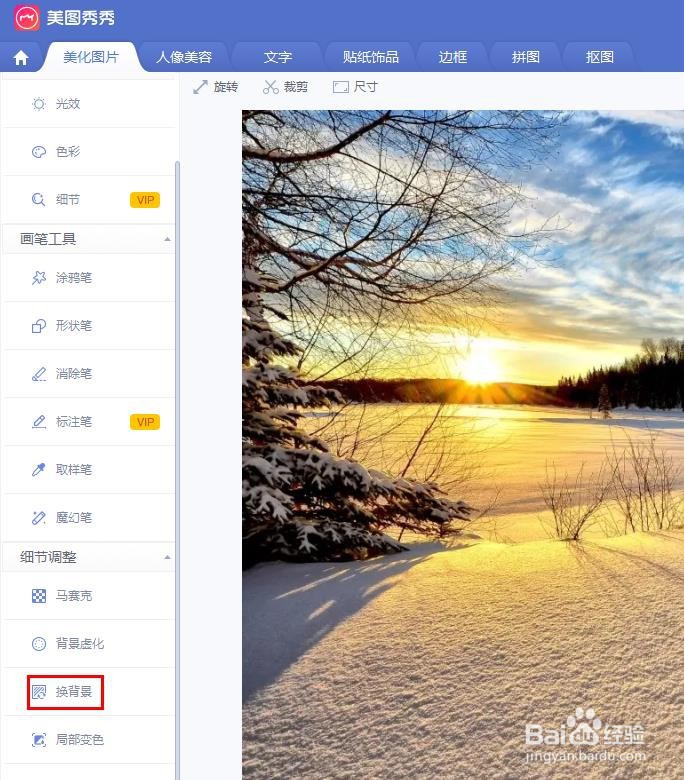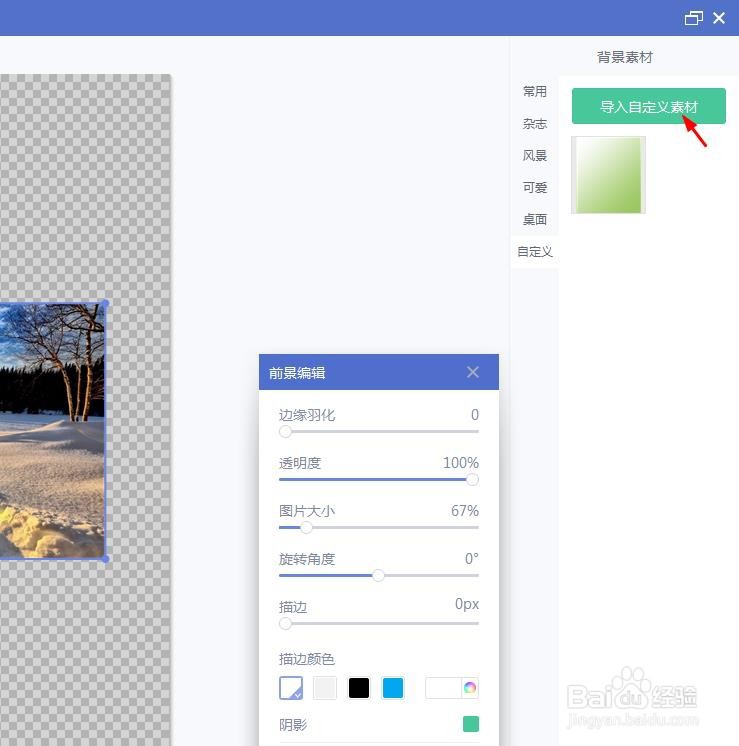在美图秀秀软件里面,我们可以按照自己的需要,上传喜欢的场景,那么美图秀秀怎样上传自定义场景呢?下面就来介绍一下美图秀秀软件中上传自定义场景的方法,希望对你有所帮助。
工具/原料
联想YANGTIANS516
Windows7
美图秀秀6.5.3.0
美图秀秀怎样上传自定义场景
1、第一步:打开美图秀秀软件,选择右上角“打开”。
2、第二步:在弹出的对话框中,任意选择一张图片,单击“打开”按钮。
3、第三步:在左侧细节调整选项中,选择“换背景”。
4、第四步:在左侧背景设置中,选择“添加背景图”。
5、第五步:如下图所示,单击右上角“导入自定义素材”按钮。
6、第六步:在弹出的打开对话框中,选择需要导入的自定义场景,单击“打开”按钮。
7、第七步:如下图所示,自定义场景显示在右侧的素材列表中。